苹果电脑录屏怎么录 苹果电脑如何录屏
更新时间:2023-11-21 11:48:11作者:jiang
苹果电脑录屏怎么录,苹果电脑作为一款备受欢迎的电脑品牌,其强大的性能和用户友好的操作系统备受称赞,对于一些需要录制屏幕操作或演示的用户来说,他们可能面临一个问题:苹果电脑如何录屏?录屏是一种常见的操作,可以帮助用户记录并分享自己在电脑上的操作过程、解决问题的方法或是演示软件等。在本文中我们将介绍几种简单易用的方法,帮助苹果电脑用户解决录屏问题,让他们能够轻松地进行屏幕录制。
具体方法:
1.首先,鼠标点击屏幕底部 Dock 栏上的“启动台”图标。
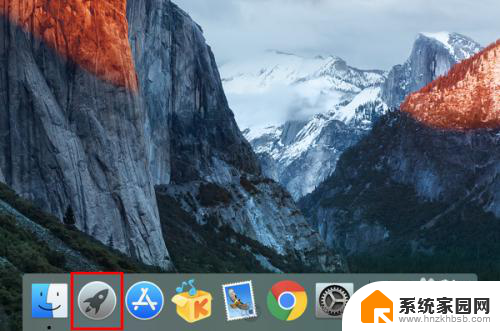
2.再在启动台页面中点击“其他”。
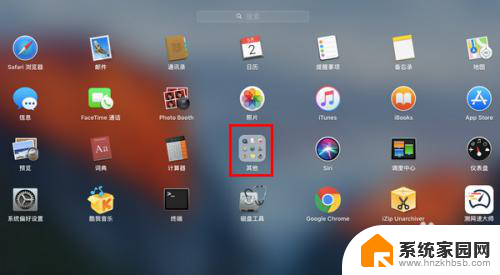
3.接着点击其他分类下的 QuickTime Player。
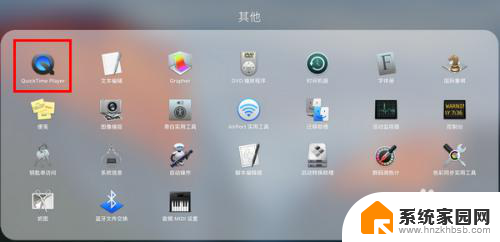
4.启动 QuickTime Player 以后,点击屏幕顶部的“文件”-“新建屏幕录制”菜单项。
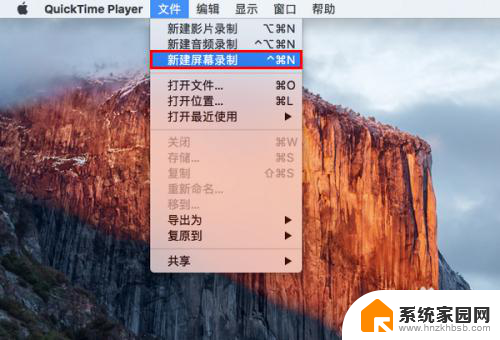
5.这时,将会打开一个屏幕录制的小窗口,点击窗口正中的小红点。
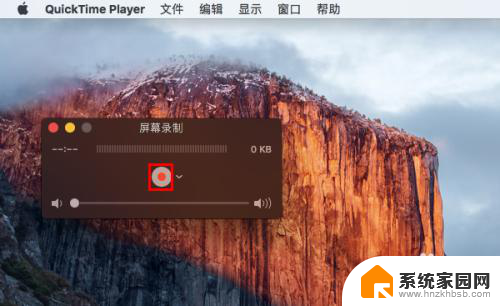
6.随后,会弹出一个有关屏幕录制的文字框。在这个文字框中用鼠标点击一下,屏幕录制就正式开始了。

7.屏幕录制开始以后,如果想结束录制,只要点击屏幕顶部靠右的小黑点就行了。
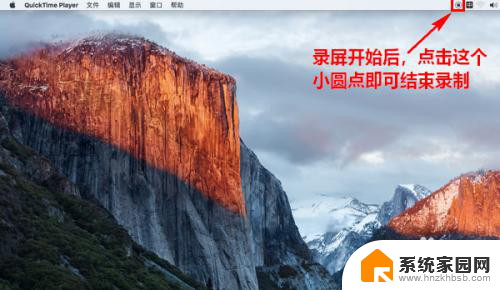
以上是关于如何录制苹果电脑屏幕的全部内容,如果您遇到相同的问题,可以参考本文中介绍的步骤进行修复,希望这对大家有所帮助。
苹果电脑录屏怎么录 苹果电脑如何录屏相关教程
- 苹果笔记本如何录屏 苹果电脑录屏快捷键
- 苹果录屏如何录外界声音 苹果录屏外界声音
- 苹果手机录视频怎么录 苹果手机iOS11如何录制屏幕视频
- 苹果手机录屏不录外部声音 苹果录屏外界声音
- 苹果13录视频怎样设置 苹果13录屏功能怎么开启
- 苹果屏幕录制怎么录制外部声音 苹果录屏是否能录制外界声音
- 苹果微信视频录屏没有声音怎么办 苹果手机录屏微信视频聊天声音无法录制
- 打电话录屏时怎样才能录到对话 在苹果录屏中如何录制自己说话的声音
- 苹果电脑登陆密码怎么改 苹果电脑登录密码怎么设置
- mac录屏会录到外面的声音吗 苹果录屏有外界声音吗
- 电脑微信怎么在手机上退出登录 手机怎么退出电脑上的微信登录
- 打开检查作业 如何使用微信小程序检查作业
- 电脑突然要求激活windows 如何解决电脑激活Windows问题
- 电脑输入密码提示错误 电脑密码输入正确却提示密码错误
- 电脑哪个键关机 电脑关机的简便方法是什么
- miwifi无法连接internet 小米路由器无法访问网络怎么设置
电脑教程推荐